In Windows 11 22H2 of hoger kunt u informatie zoeken van uw printer die u heeft aangesloten. Het betreft uitgebreide informatie zoals het serienummer van de printer, de fabrikant, model van de printer of het Mac adres.
Deze uitgebreide printer informatie kunt u gebruiken om nieuwe cartridges aan te schaffen, om hulp te vragen bij de fabrikant of om zelf printer problemen op te lossen.
Door de informatie via Windows 11 op te zoeken hoeft u niet de verbonden printer te controleren of stickers of model informatie, maar kunt u dit op zoeken rechtstreeks in Windows 11 zelf.
Welke printer model of serienummer heb ik in Windows 11?
Om de uitgebreide printer informatie op te vragen in Windows 11, klikt u met de rechtermuisknop op de Startknop. In het menu klik op “Instellingen”.
In de instellingen klikt u eerst op “Bluetooth en apparaten” en hierna op “Printers en scanners”.
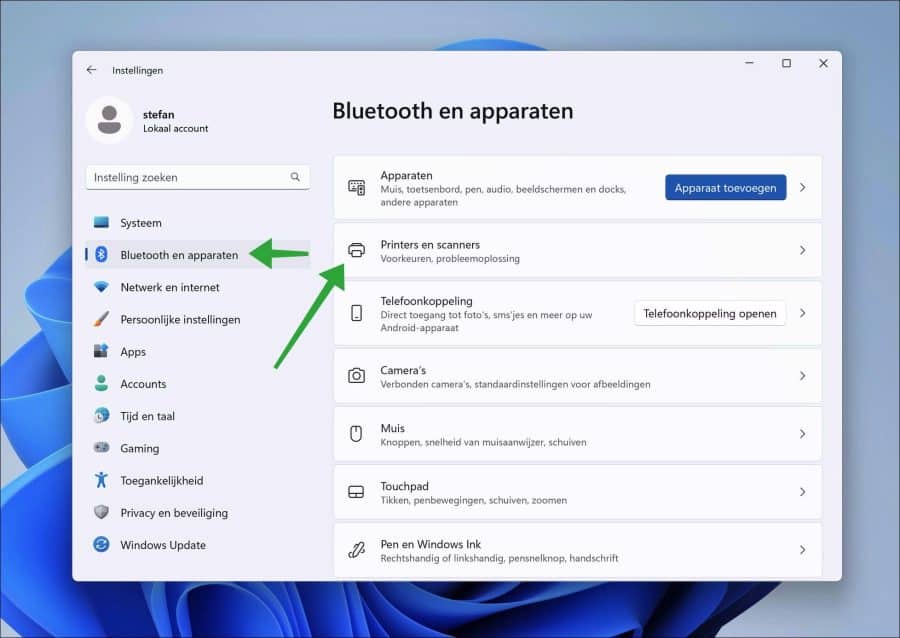
Klik vervolgens op de printer die is geïnstalleerd in Windows 11 en waarvan u meer informatie wilt weergeven.
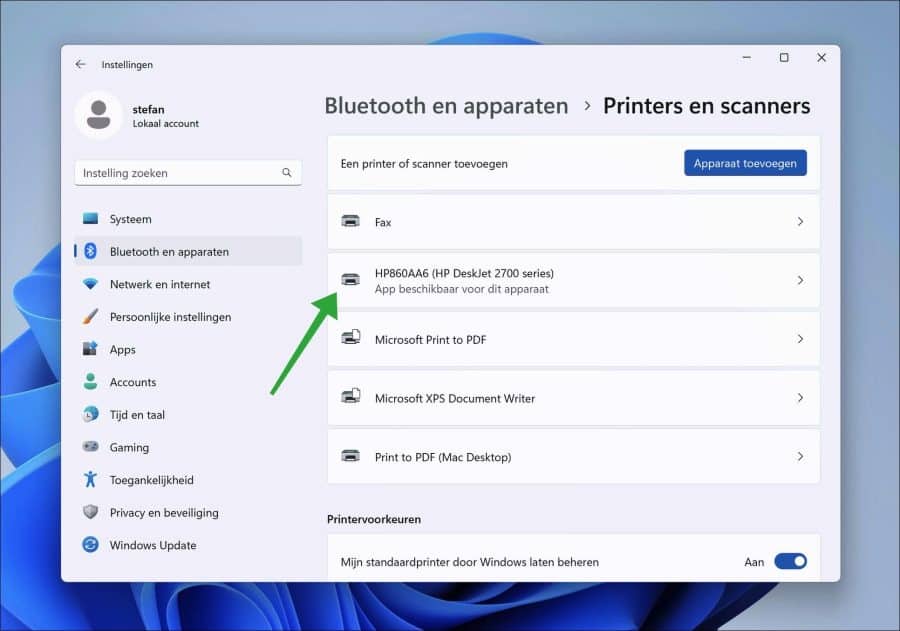
Lees ook: (Artikel gaat hieronder verder)
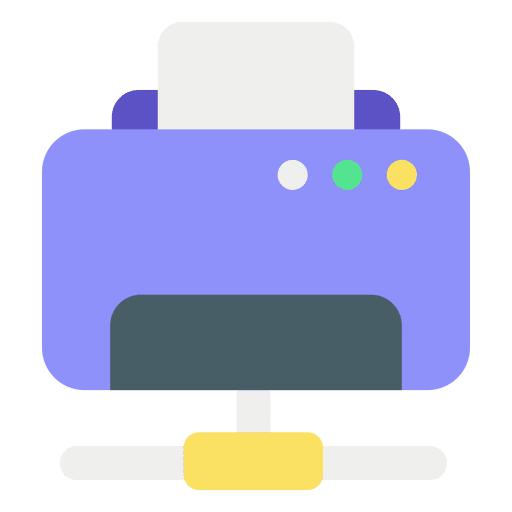
Als u het IP-adres van een printer wilt achterhalen, dan wilt u de printer meestal opnieuw instellen, problemen…

Er zijn diverse apps beschikbaar die ondersteuning kunnen bieden bij hulp of afstand. Het is niet te allen…

Wanneer u regelmatig een specifieke instelling dient aan te passen, dan kunt u een snelkoppeling maken naar deze…

Als u hardware gaat koppelen met uw computer dan heeft de computer stuurprogramma's nodig om te communiceren met…

De registratie voor het ESU-programma van Microsoft voor Windows 10 is begonnen. Zoals gewoonlijk ondervinden sommige mensen problemen…
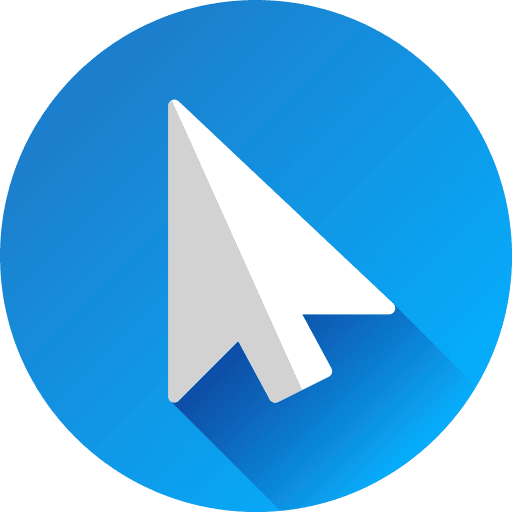
De snelheid van de muisaanwijzer hangt af van de persoon. In Windows 11 is het mogelijk om de…
In de “meer informatie” klikt u vervolgens op “Apparaatgegevens”. U ziet de volgende informatie over deze printer.
- Fabrikant.
- Model.
- Modelnummer.
- Categorieën.
- Transport.
- Webpagina.
- Verbinding.
- Laatst verbonden.
- Serienummer.
- MAC-adres.
- Uniek id.
- IP-adres.
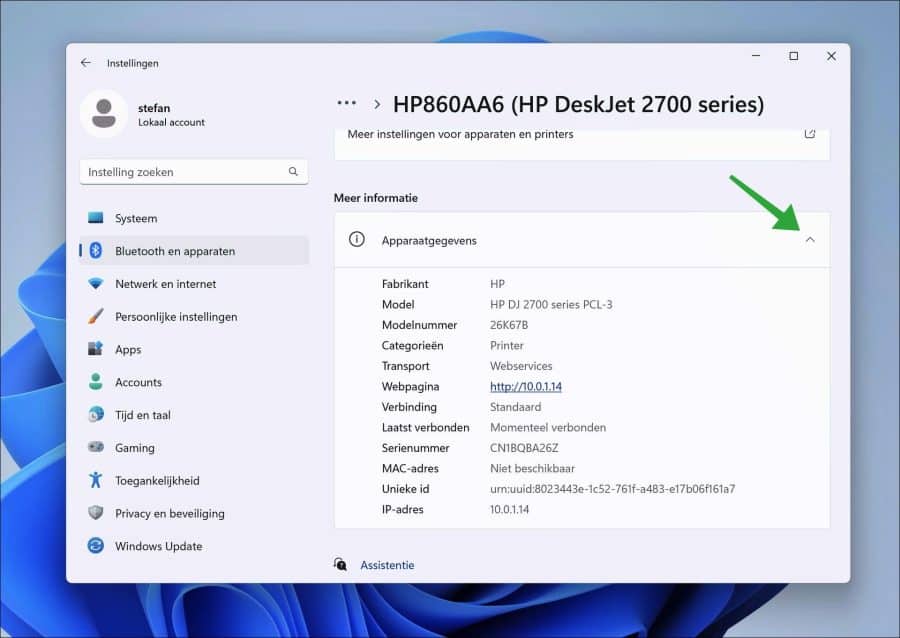
Ik hoop u hiermee geholpen te hebben. Bedankt voor het lezen!
Lees ook:
- Hoe kan ik een printer delen over het netwerk in Windows 11?
- Bestands- en printerdeling inschakelen in Windows 11.
- Nieuw printer dialoog in Windows 11 22H2 vervangen door oude printer dialoog.
Meld u gratis aan en word lid van ons nieuwe PC Tips forum.
Meld u aan op het forum

Help mee
Mijn computertips zijn gratis en bedoeld om andere mensen te helpen. Door deze pc-tip te delen op een website of social media, helpt u mij meer mensen te bereiken.Overzicht met computertips
Bekijk ook mijn uitgebreide overzicht met praktische computertips, overzichtelijk gesorteerd per categorie.